Błąd oznaczony kodem 0x8007045d to problem, który może pojawić się w systemie Windows. Objawia się on sytuacją, w której działający proces nie jest w stanie zlokalizować lub prawidłowo odczytać pliku, do którego próbuje uzyskać dostęp. Jest to kłopotliwy błąd, który może zakłócić normalną pracę komputera i oprogramowania.
Zakłóca on prawidłowy przebieg operacji, uniemożliwiając systemowi dalsze działanie. Powoduje nieprawidłowości w funkcjonowaniu systemu, jego zawieszanie, a w niektórych przypadkach nawet obniża wydajność systemu operacyjnego.
Problem staje się jeszcze bardziej uciążliwy, ponieważ utrudnia ładowanie stron internetowych i nieustannie pojawia się w oknie przeglądarki. Nawet próby ponownego przesłania pliku nie rozwiązują problemu, a on ciągle się powtarza. Operacja może zostać przerwana lub zakończona niepowodzeniem, nawet po zmianie nazwy pliku i ponownym uruchomieniu komputera.
W niniejszym artykule przedstawimy kroki, które należy podjąć, aby usunąć błąd 0x8007045d i przywrócić stabilność systemu. Przeanalizujemy różne potencjalne rozwiązania tego problemu.
Ponadto, podpowiemy, jak unikać pojawiania się błędu 0x8007045d w przyszłości. Wykonując zalecane działania, powinniście być w stanie naprawić ten błąd i zapewnić płynne działanie Waszego komputera.
Czym jest błąd 0x8007045d?
Kod błędu 0x8007045D jest identyfikowany jako błąd urządzenia wejścia/wyjścia, sygnalizujący problemy podczas odczytu lub zapisu danych w pamięci RAM lub urządzeniu magazynującym. Błąd ten zwykle pojawia się wraz z komunikatem: „Żądanie nie mogło zostać wykonane z powodu błędu urządzenia we/wy”. Może wystąpić podczas kopiowania, instalowania, aktualizowania oprogramowania lub próby uzyskania dostępu do pliku.
Przyczyn tego błędu może być kilka, m.in. luźne lub uszkodzone kable łączące urządzenia, problemy z siecią, uszkodzony dysk, awarie sprzętu, infekcje wirusowe, zapory sieciowe itp. Dlatego szybka naprawa tego błędu jest kluczowa dla utrzymania integralności danych, stabilności systemu i jego funkcjonalności oraz uniknięcia utraty danych.
Zagłębmy się w temat, aby dowiedzieć się więcej!
Typowe przyczyny występowania błędu 0x8007045D
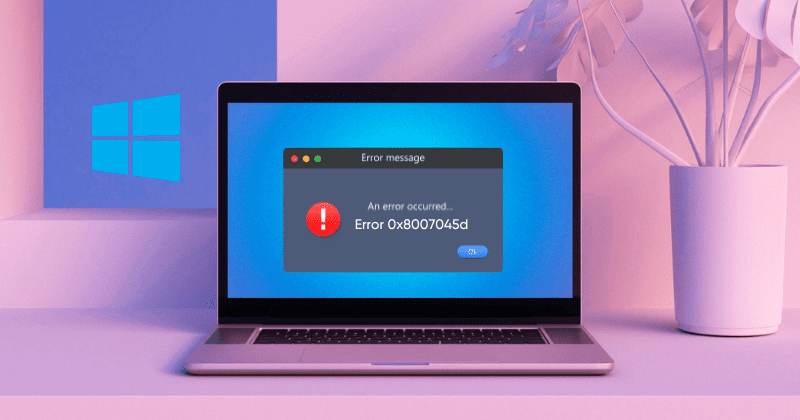
Kod błędu 0x8007045d zazwyczaj występuje w systemach operacyjnych Windows i jest związany z ogólnymi problemami podczas przesyłania lub tworzenia kopii zapasowych plików. Chociaż jest kilka czynników, które mogą wywołać ten błąd. Poniżej wymieniono niektóre z nich.
1. Uszkodzone/wadliwe zewnętrzne urządzenie pamięci masowej: Błąd 0x8007045d może wystąpić, gdy podłączone zewnętrzne urządzenie, takie jak dysk USB lub twardy dysk, jest uszkodzone lub nie działa prawidłowo. Powoduje to nieprawidłowości podczas przesyłania danych z dysku USB.
2. Uszkodzone pliki systemowe: Ten błąd często pojawia się, gdy dane lub plik przeznaczony do przeniesienia są uszkodzone. Należy upewnić się, że systemowe pliki danych oraz operacje zapisu są wolne od błędów, co zapewni płynne funkcjonowanie systemu.
3. Niekompatybilne sterowniki urządzeń: Kod błędu 0x8007045d może być skutkiem niekompatybilnego sterownika urządzenia. Sterowniki są niezbędne do komunikacji między urządzeniami a systemem operacyjnym. Jeżeli sterownik nie jest kompatybilny z systemem operacyjnym lub innymi elementami sprzętowymi, może dojść do niepowodzenia operacji przesyłania danych, co objawi się tym błędem.
4. Poluzowane/uszkodzone kable: Luźne lub niestabilne połączenie portu lub kabla USB może zakłócić proces przesyłania danych i spowodować pojawienie się błędu 0x8007045d. Może to również zakłócać przesyłanie sygnałów danych, co prowadzi do problemów podczas transferu.
5. Ataki złośliwego oprogramowania lub wirusów: To mniej prawdopodobna przyczyna, ponieważ ataki wirusowe zakłócają całą funkcjonalność systemu. Mimo że ten błąd wiąże się z problemami z przesyłaniem i przechowywaniem danych, a nie jest bezpośrednio spowodowany atakiem wirusowym, warto pamiętać, że infekcje złośliwym oprogramowaniem mogą pośrednio prowadzić do tej przyczyny.
6. Za mało miejsca na dysku/USB: Jeżeli podczas przesyłania danych okaże się, że brakuje miejsca na dysku lub USB, zakłóci to transfer i doprowadzi do błędu 0x8007045d. Upewnij się, że masz wystarczająco dużo miejsca na zapisywanie danych.
7. Problemy z wejściem/wyjściem dysku: Błąd może wynikać z problemów z dyskiem, np. uszkodzonych sektorów, które uniemożliwiają niezawodne zapisywanie lub odczytywanie danych z powodu uszkodzonej części dysku. Wadliwy lub przeciążony dysk również może powodować ten problem.
8. Konflikt oprogramowania firm trzecich: Konflikty z oprogramowaniem firm zewnętrznych mogą ostatecznie doprowadzić do wystąpienia błędu 0x8007045d, zakłócając procesy przesyłania danych lub działanie systemu operacyjnego. Sytuacja ta może pojawić się, gdy w systemie są zainstalowane programy o niekompatybilnych lub nakładających się na siebie funkcjach.
Naprawa błędu 0x80004005 w systemach Windows 10/11
Błąd o kodzie 0x80004005 jest częstym problemem, który może wystąpić w systemach Windows 10 i 11. Może być spowodowany różnymi czynnikami, takimi jak problemy z aktualizacjami systemu, uszkodzone pliki tymczasowe lub niekompatybilne sterowniki. Przedstawimy sześć metod, które mogą pomóc. Najlepiej wypróbować je kolejno, aż problem zostanie rozwiązany.
#1. Uruchom ponownie komputer
Gdy tylko na ekranie pojawi się błąd 0x8007045d, ponowne uruchomienie systemu to prosty, ale skuteczny sposób na jego naprawienie. Może pomóc pozbyć się usterek, błędów lub innych problemów prowadzących do jego wystąpienia.
Ponowne uruchomienie systemu może wyeliminować tymczasowe błędy, które mogą być przyczyną problemu. Jeżeli ten krok nie rozwiąże błędu, warto spróbować uruchomić narzędzie Kontrolera plików systemowych (SFC). Może ono przeskanować komputer w poszukiwaniu uszkodzonych plików systemowych i je naprawić. Aby ponownie uruchomić system, wykonaj poniższe kroki.
1. Naciśnij klawisze Windows + X.
2. Z wyświetlonej listy opcji wybierz „Zamknij lub wyloguj się”.
3. Kliknij „Uruchom ponownie”.
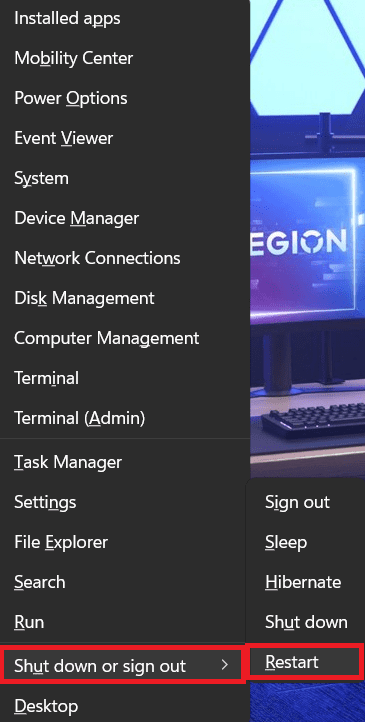
#2. Zaktualizuj system Windows do najnowszej wersji
Aby naprawić błąd 0x80004005 w systemach Windows 10 i 11, skutecznym rozwiązaniem może być aktualizacja systemu operacyjnego do najnowszej wersji. Aktualizacje często zawierają poprawki błędów i zabezpieczeń, które mogą rozwiązywać różne problemy systemowe, w tym błąd o kodzie 0x80004005. Aby zaktualizować system Windows na komputerze, wykonaj poniższe kroki:
1. Naciśnij klawisze Windows + I, aby otworzyć „Ustawienia”.
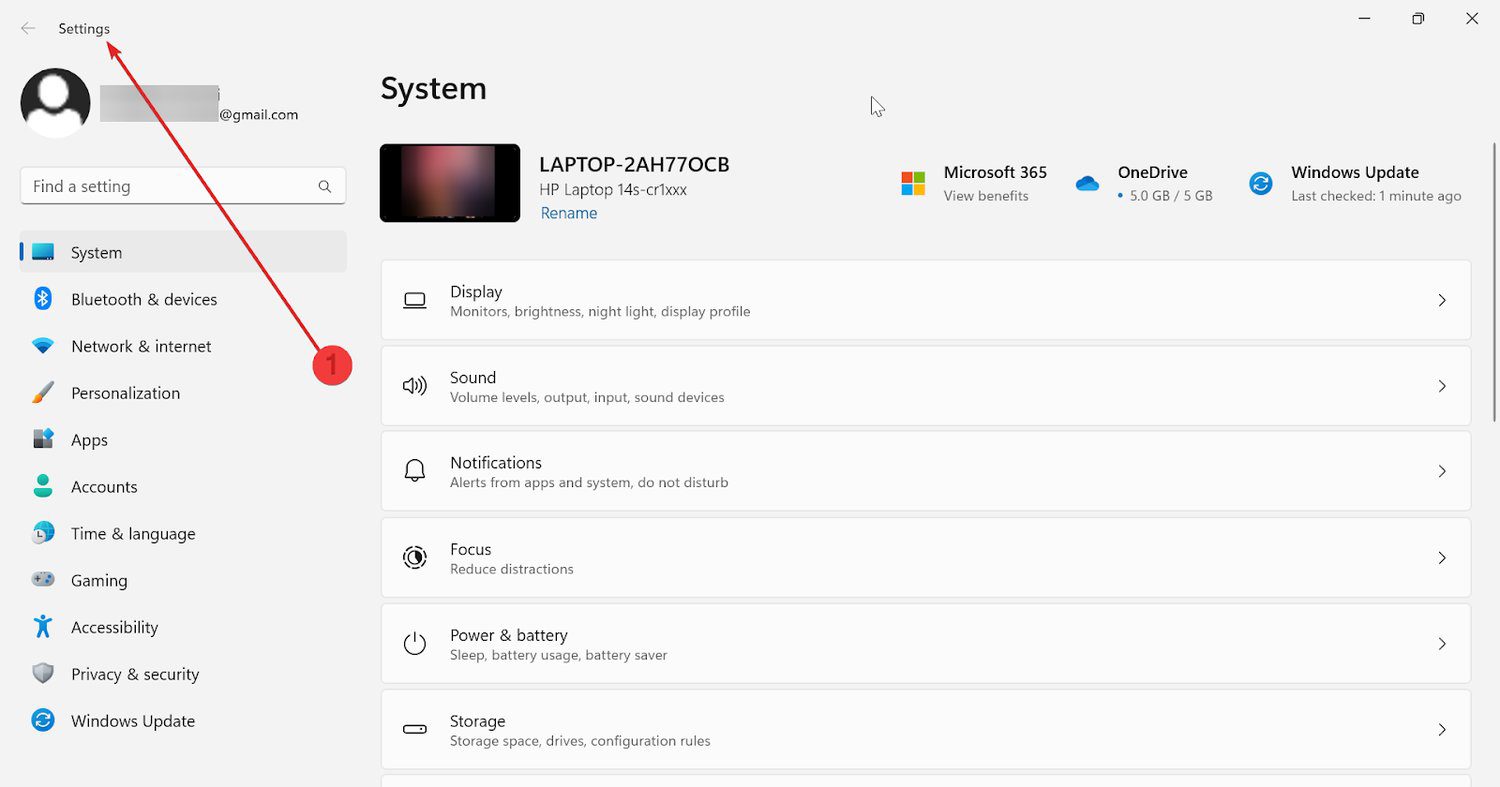
2. Przejdź do „Windows Update”.
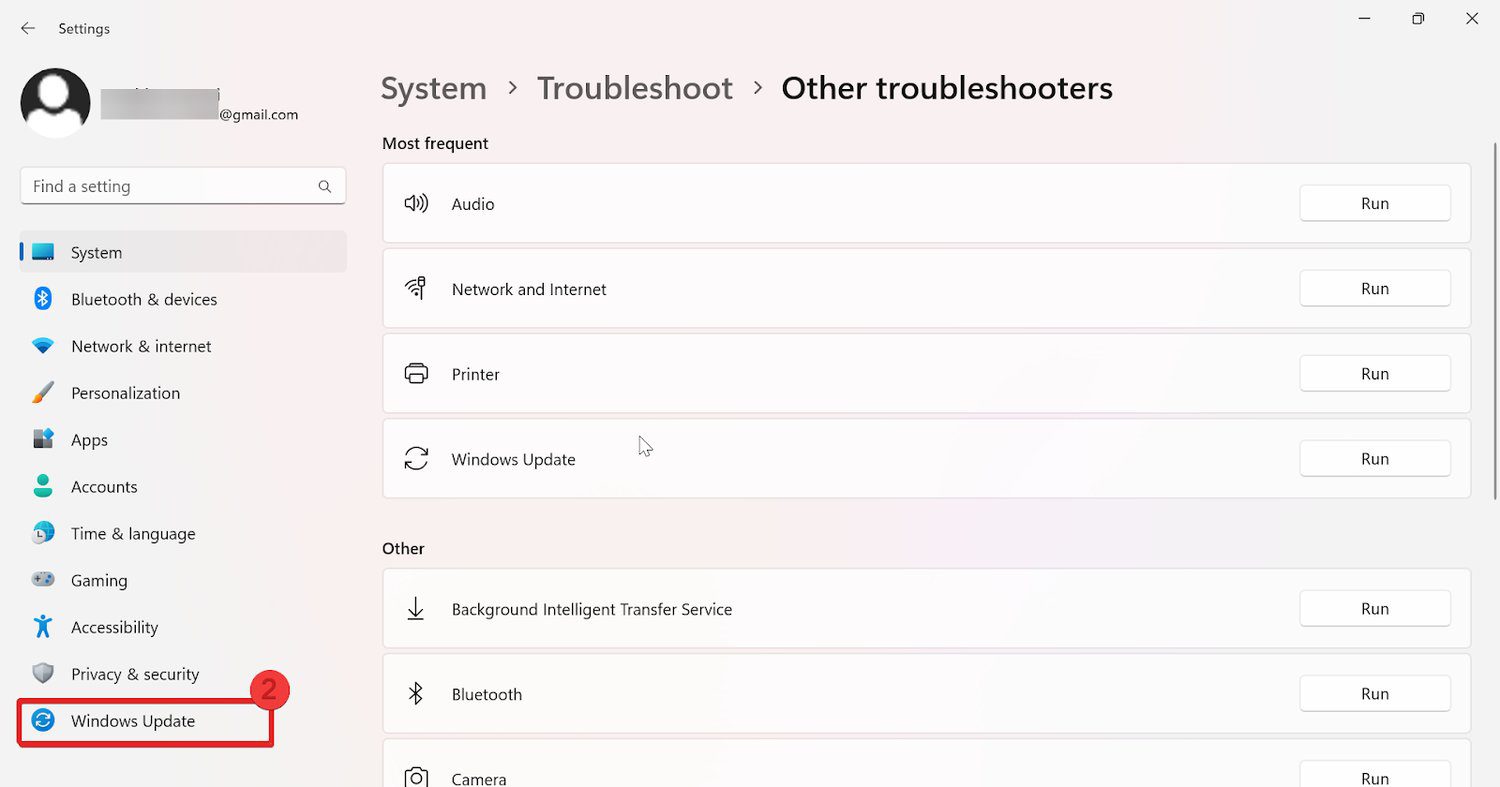
3. Kliknij opcję „Sprawdź dostępność aktualizacji” w prawym rogu. Spowoduje to rozpoczęcie wyszukiwania dostępnych aktualizacji.
4. Kliknij „Pobierz i zainstaluj”, aby rozpocząć instalację, jeżeli system wykryje nowe aktualizacje. Możesz zostać poproszony o ponowne uruchomienie systemu, aby instalacja mogła się zakończyć.

System Windows pobierze i zainstaluje w tle ważne aktualizacje i poprawki zabezpieczeń. Jeżeli chcesz, aby system automatycznie instalował wszystkie wykryte aktualizacje, możesz włączyć tę funkcję w menu „Ustawienia”.
#3. Uruchom skanowanie dysku
Błąd o kodzie 0x80004005 może pojawić się, gdy występują problemy z systemem plików na dysku twardym. Jednym ze sposobów naprawienia tego błędu jest uruchomienie skanowania dysku.
Sprawdzanie dysku (CHKDSK) to narzędzie, które skanuje dysk twardy w poszukiwaniu błędów i naprawia je. Aby uruchomić skanowanie, wykonaj poniższe czynności.
1. W polu wyszukiwania wpisz „cmd” i kliknij „Uruchom jako administrator”.

2. W oknie cmd wpisz polecenie „chkdsk C: /f” i naciśnij „Enter”.
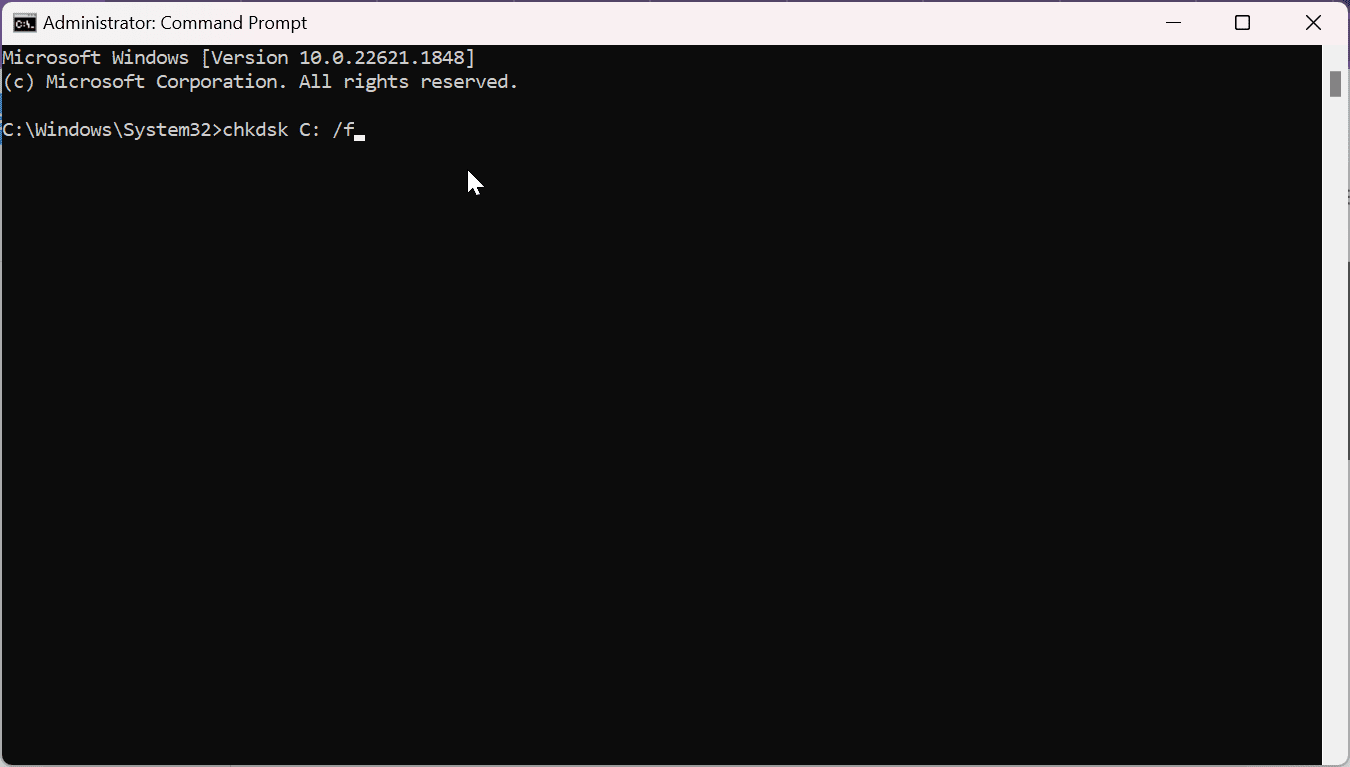
Uwaga: Może być konieczne ponowne uruchomienie systemu, ponieważ dysk, który jest w użyciu, nie może być zablokowany na czas skanowania. Możesz przesunąć skanowanie na później, używając następującego polecenia: „chkdsk C: /f /r”
3. Naciśnij „Y”, aby uruchomić skanowanie dysku po ponownym uruchomieniu komputera. Zostanie ono wykonane przed załadowaniem systemu.
4. Powtórz te same kroki, aby uruchomić skanowanie wszystkich dysków.
5. Po zakończeniu skanowania system uruchomi się ponownie normalnie i będziesz mógł się zalogować.
Skanowanie chkdsk sprawdza dany dysk pod kątem problemów i próbuje je naprawić. Dba o integralność systemu plików i może pomóc w rozwiązaniu problemów związanych z dyskiem.
#4. Wyłącz program antywirusowy i zaporę
Jak wspomniano wcześniej, ochrona antywirusowa i zapora sieciowa mogą powodować błąd 0x8007045d. Podczas próby odczytu lub zapisu danych mogą one uniemożliwić przetworzenie danych, dlatego przed wykonaniem operacji związanych z przesyłaniem danych, należy wyłączyć te programy. Aby to zrobić, wykonaj poniższe kroki.
1. Przejdź do menu „Start” i wpisz „Zabezpieczenia systemu Windows”.
2. W wyświetlonym menu wybierz „Zapora sieciowa i ochrona sieci”.
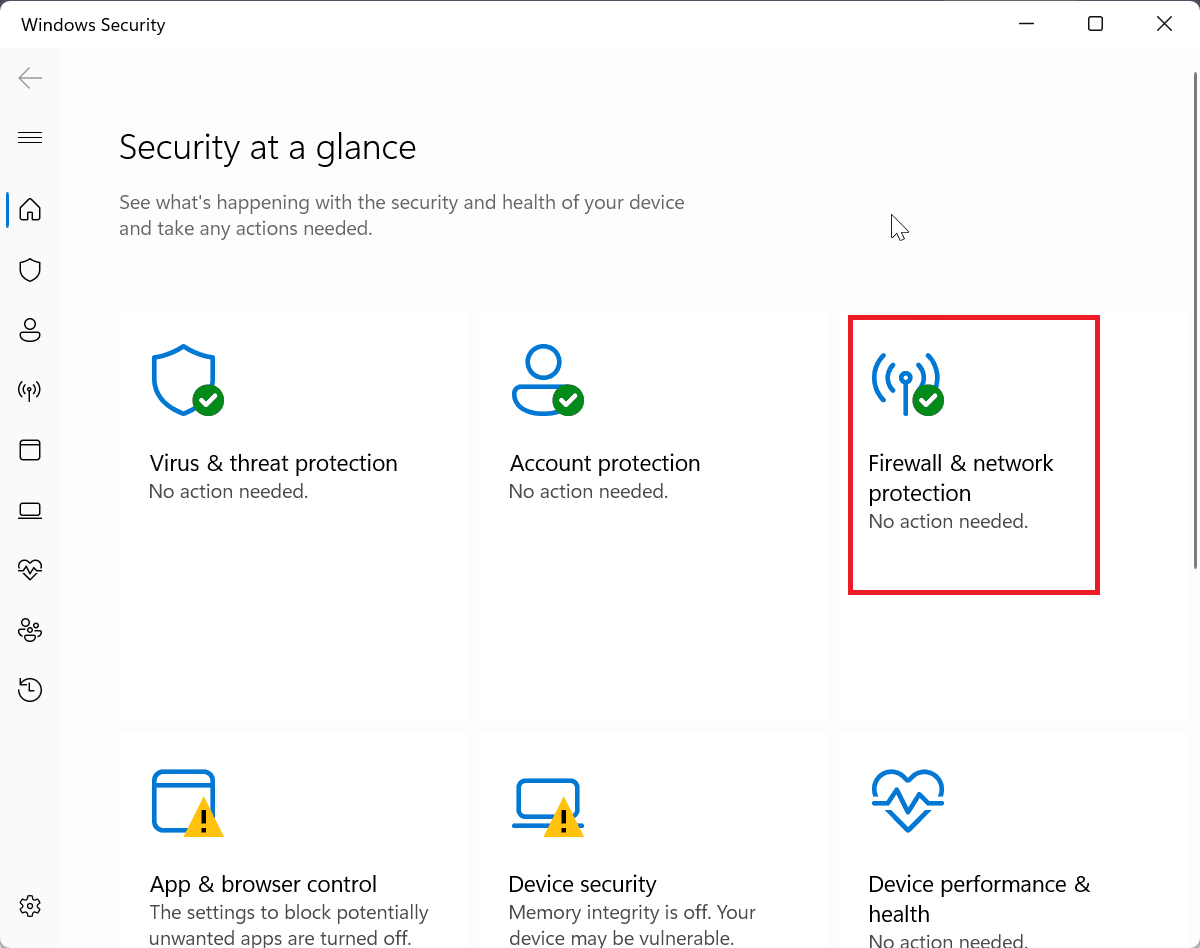
3. Wybierz „Sieć prywatna” lub „Sieć publiczna”, aby ją wyłączyć.
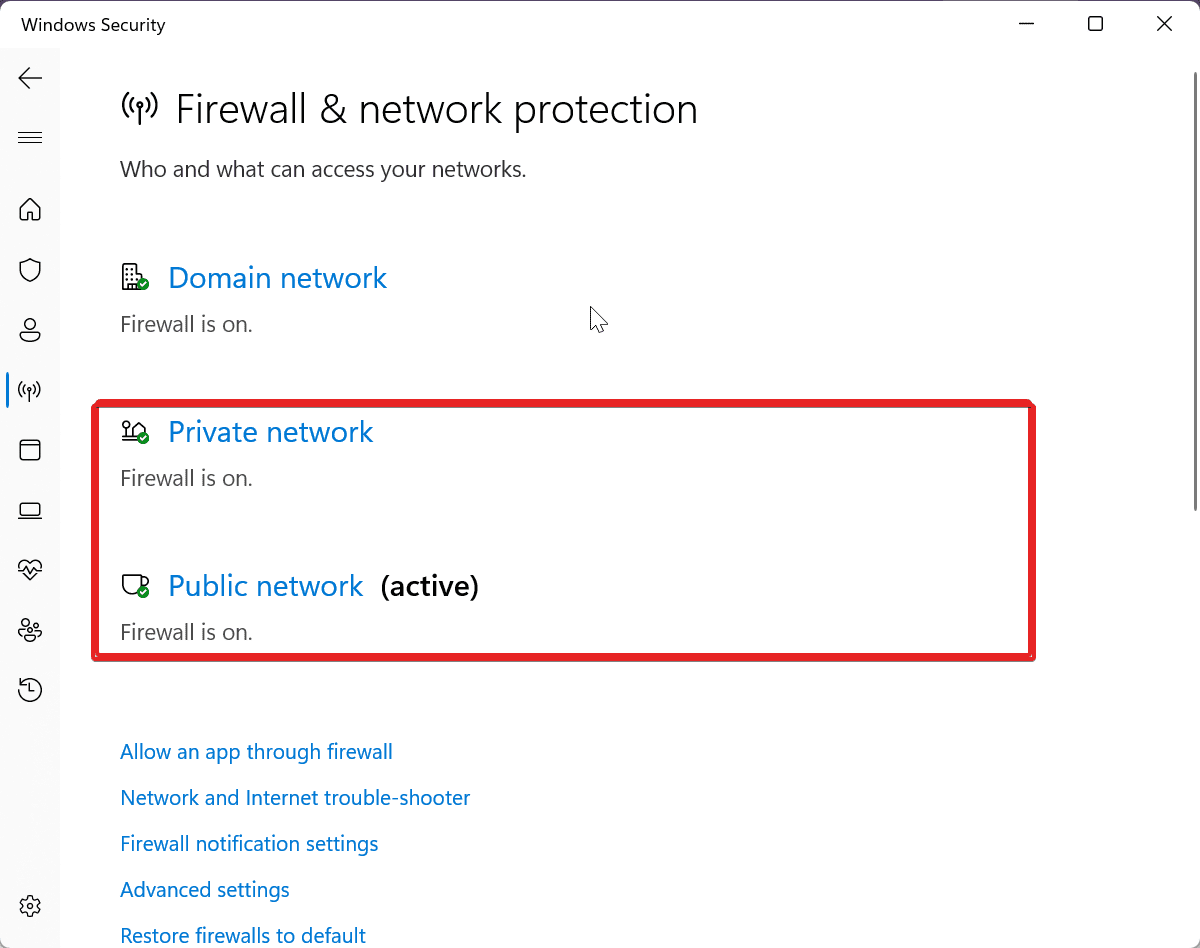
4. W obszarze „Sieć prywatna/publiczna” wyłącz przełącznik zapory Microsoft Defender.
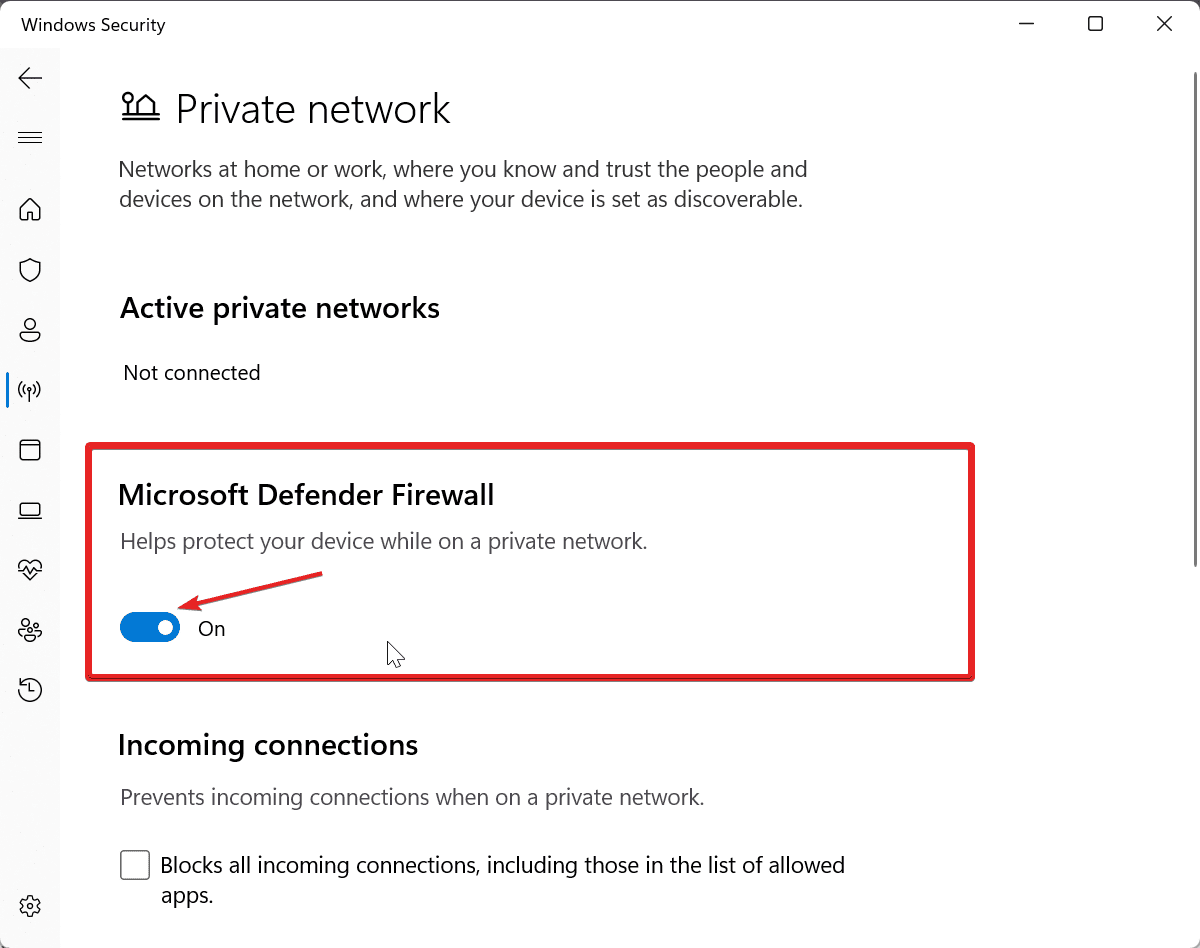
5. Na koniec ponownie uruchom system i sprawdź, czy to rozwiąże problem.
#5. Napraw uszkodzone pliki systemowe
Czasami nieprawidłowe działanie systemu plików lub błędy rejestru mogą być przyczyną błędu 0x8007045d. W takim przypadku uszkodzone pliki systemowe należy naprawić.
Wykonaj poniższe instrukcje, aby naprawić uszkodzone pliki i rozwiązać problem o kodzie 0x8007054d.
1. W polu wyszukiwania wpisz „cmd” i kliknij „Uruchom jako administrator”.

2. W oknie cmd wpisz polecenie „sfc /scannow” i naciśnij „Enter”.
3. Narzędzie do sprawdzania plików systemowych rozpocznie naprawę uszkodzonych plików. Zaczekaj na zakończenie skanowania.
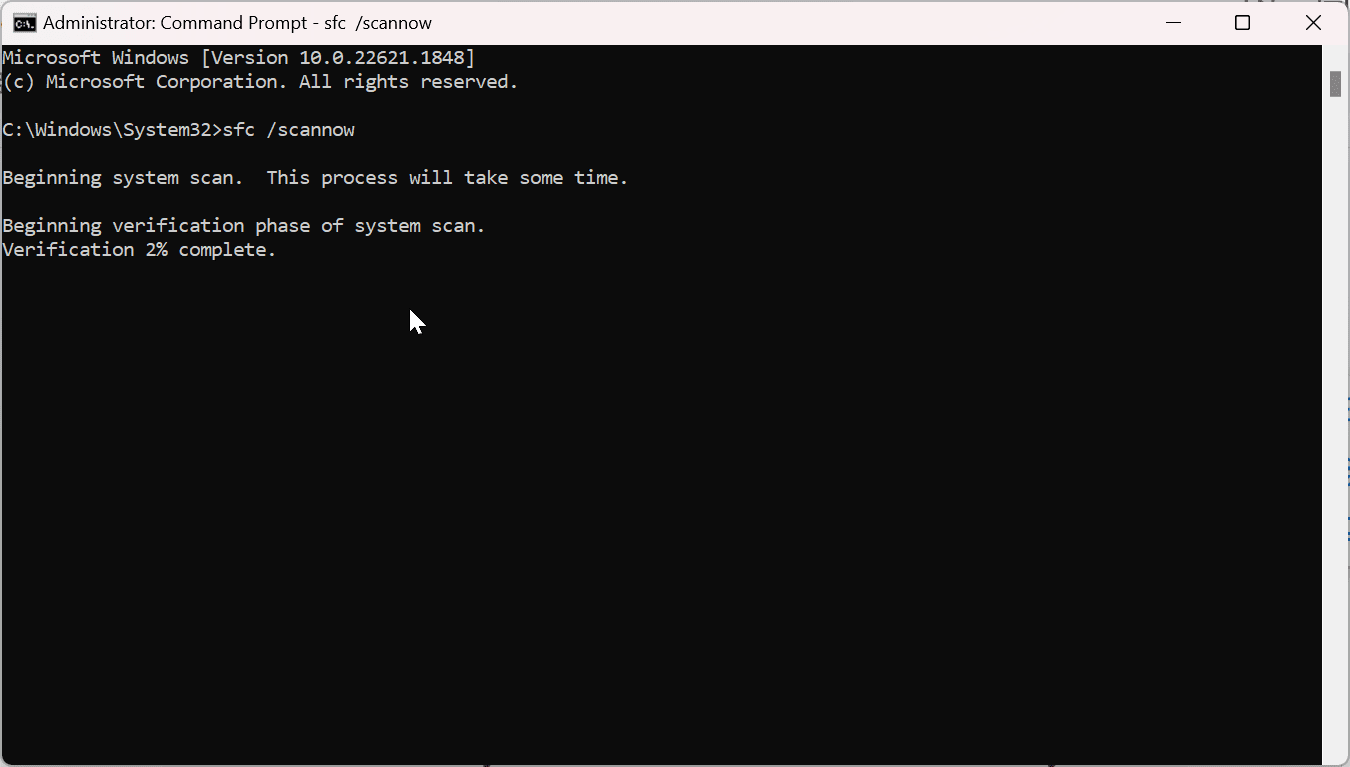
4. Po zakończeniu weryfikacji uruchom ponownie system.
#6. Uruchom przywracanie systemu
Jeśli problem pojawił się po ostatnich aktualizacjach lub instalacjach, spróbuj wykonać przywracanie systemu, aby cofnąć ustawienia komputera do poprzedniej konfiguracji, w której wszystko działało prawidłowo. Może to pomóc w pozbyciu się błędu 0x8007045d. Oto jak to zrobić.
1. Przejdź do menu „Start”, wpisz „panel sterowania” i naciśnij „Enter”.
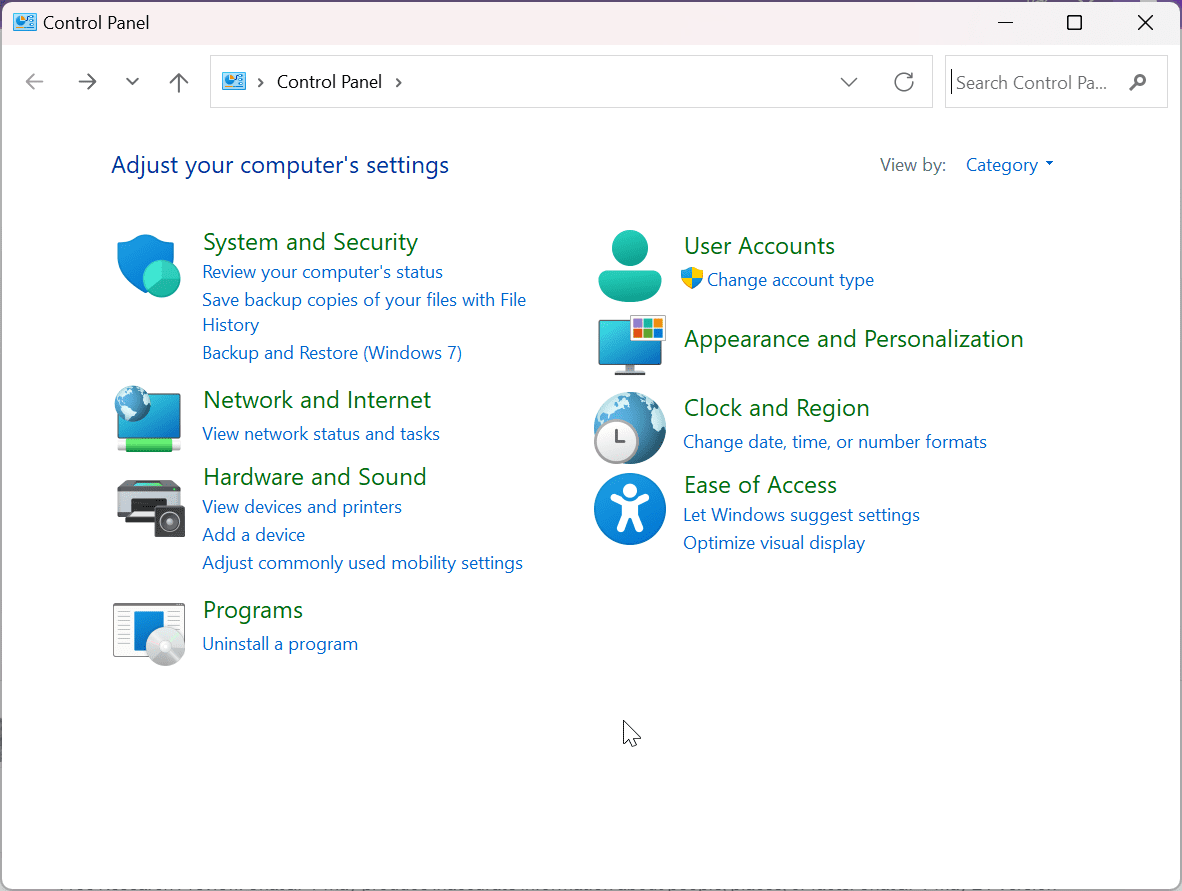
2. W polu wyszukiwania wpisz „Odzyskiwanie” i wybierz „Odzyskiwanie”.
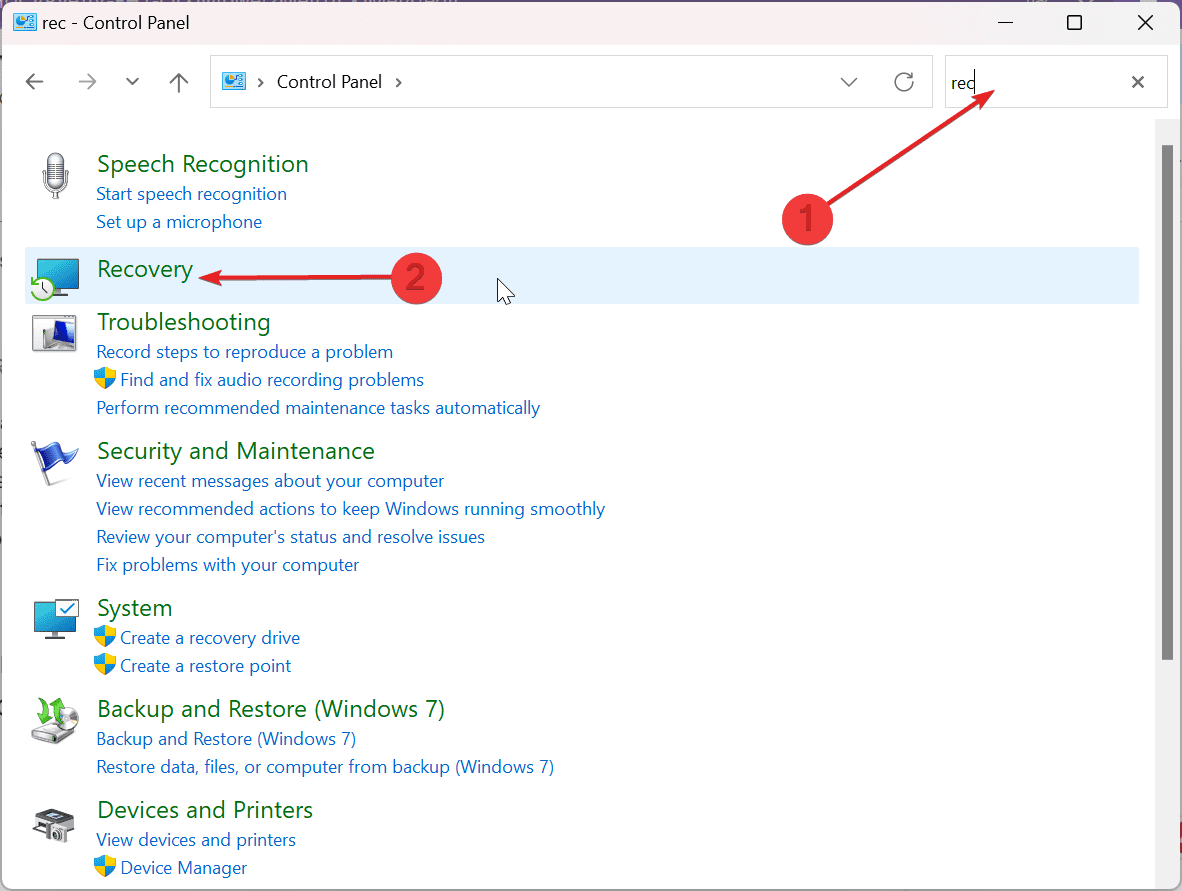
3. W obszarze „Zaawansowane narzędzia odzyskiwania” kliknij „Konfiguruj przywracanie systemu”.
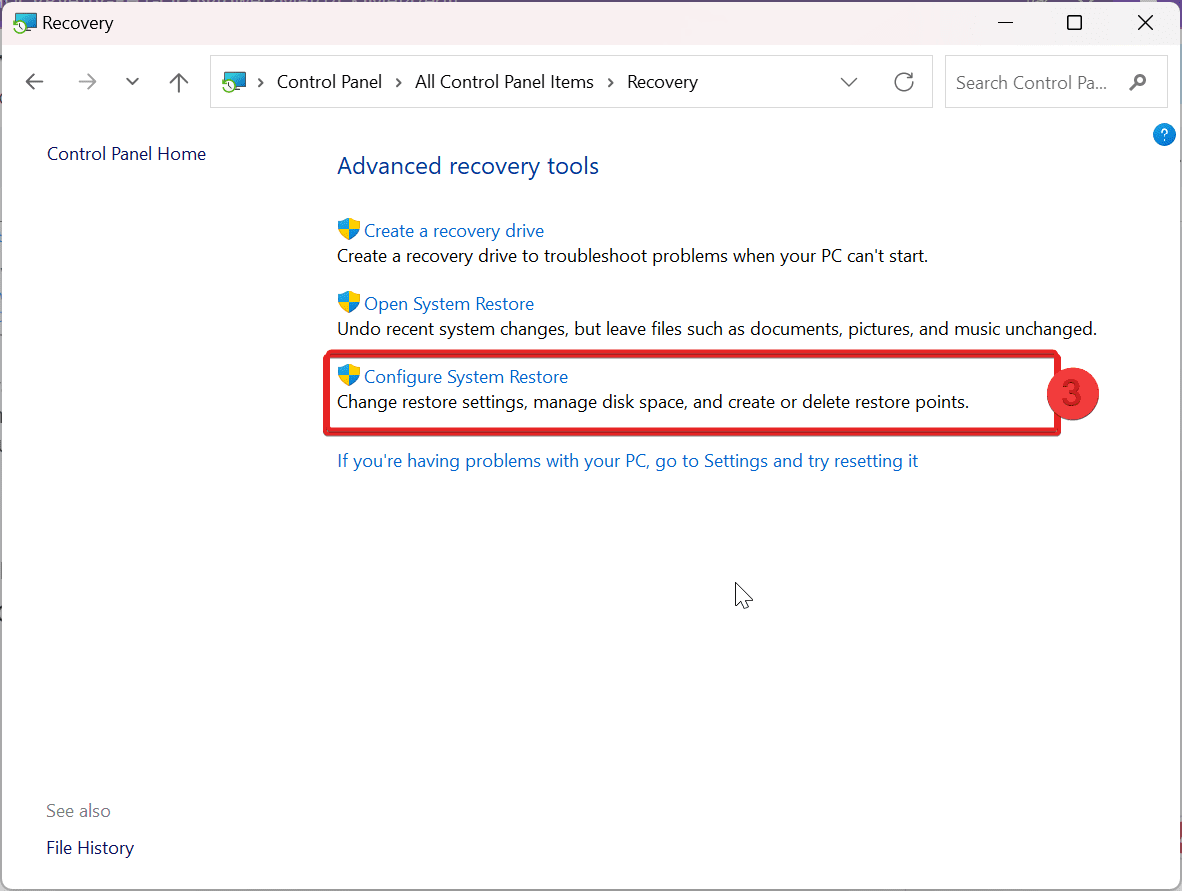
4. Pojawi się okno właściwości systemu. Kliknij „OK”, aby skonfigurować system i uruchom go ponownie.
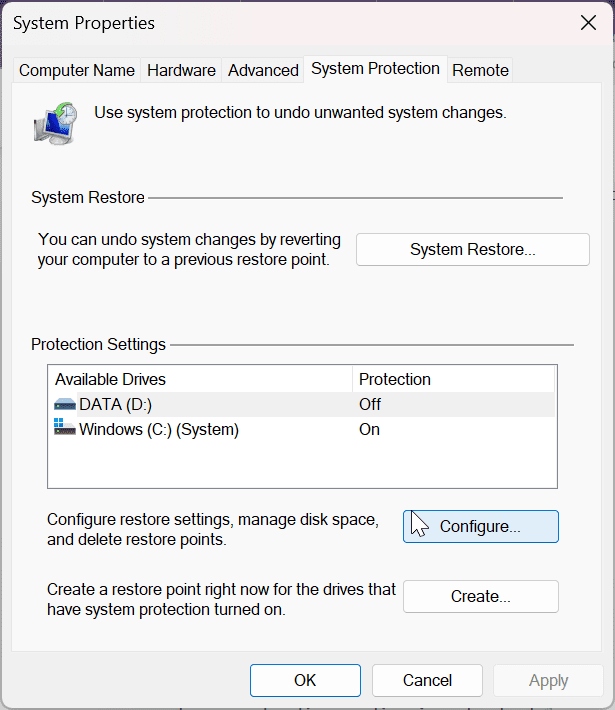
Sposoby zapobiegania występowaniu błędu 0x80004005
Poznaj praktyczne metody unikania błędu 0x8007045d w przyszłości. Oto niezbędne wskazówki, które pomogą Ci w profilaktyce.
1. Aktualizuj system i sterowniki: Aktualizowanie systemu operacyjnego i sterowników urządzeń do najnowszych wersji jest ważne, ponieważ umożliwia korzystanie z najnowszych poprawek błędów, zabezpieczeń i ulepszeń kompatybilności.
2. Monitoruj urządzenia pamięci masowej: Regularnie sprawdzaj stan urządzeń pamięci masowej, takich jak dyski twarde i SSD, aby upewnić się, że działają poprawnie. Możesz skorzystać z narzędzi diagnostycznych producenta, aby szybko wykryć i naprawić wszelkie usterki.
3. Utrzymuj oprogramowanie antywirusowe w gotowości: Zawsze korzystaj z zaufanego oprogramowania antywirusowego i upewnij się, że jest uruchomione w tle i ma najnowsze aktualizacje. Regularne skanowanie może pomóc w usuwaniu błędów i problemów, takich jak błąd 0x8007045d. Aktualizuj program antywirusowy, aby uniknąć problemów.
4. Przesyłaj dane ostrożnie: Podczas przesyłania danych, zwracaj uwagę na rozmiar plików i ilość miejsca na dysku docelowym. Upewnij się, że dysk docelowy ma wystarczająco dużo miejsca na zapisanie przesyłanych danych, w przeciwnym razie może pojawić się błąd.
5. Unikaj nagłego zamykania systemu: Nie zamykaj gwałtownie systemu Windows, bez uprzedniego prawidłowego zamknięcia i zapisania pracy. Może to spowodować poważne uszkodzenie plików systemowych, a także błąd 0x8007045d.
6. Ostrożnie obchodź się z zewnętrznymi urządzeniami pamięci masowej: System może mieć trudności z odczytaniem zewnętrznego urządzenia, takiego jak kabel lub pamięć USB, podczas inicjowania funkcji przetwarzania danych. Upewnij się, że urządzenia zewnętrzne są prawidłowo podłączone.
7. Twórz regularne kopie zapasowe danych: Regularne tworzenie kopii zapasowych danych jest najlepszym sposobem na uniknięcie ich utraty. Możesz przechowywać dane na zewnętrznych nośnikach pamięci lub w chmurze, gdzie są dostępne w dowolnym momencie.
Stosując się do powyższych wskazówek, możesz zadbać o sprawność swojego komputera i uniknąć błędu 0x80004005.
Podsumowanie
Błąd 0x8007045d jest mniej problematyczny, niż może się wydawać na pierwszy rzut oka. Może pojawić się w każdej chwili, gdy wystąpi jakakolwiek usterka podczas pobierania danych. Powoduje to uszkodzenie pliku i nieprawidłowości. Ponadto, jeżeli sterowniki są nieaktualne, odczyt lub zapis danych staje się niemożliwy. Jest to sygnał, że należy podjąć pewne działania.
Poziom trudności w rozwiązaniu problemu zależy od sposobu, w jaki się do niego podejdziesz, a nie od jego złożoności. Łatwiej będzie Ci naprawić ten błąd, jeśli zastosujesz proste metody, które zostały omówione powyżej. Dziękujemy za przeczytanie, pozdrawiamy!
Zachęcamy również do zapoznania się z informacjami o tym, jak naprawić błąd Windows o kodzie 0x80004005.
newsblog.pl
Maciej – redaktor, pasjonat technologii i samozwańczy pogromca błędów w systemie Windows. Zna Linuxa lepiej niż własną lodówkę, a kawa to jego główne źródło zasilania. Pisze, testuje, naprawia – i czasem nawet wyłącza i włącza ponownie. W wolnych chwilach udaje, że odpoczywa, ale i tak kończy z laptopem na kolanach.